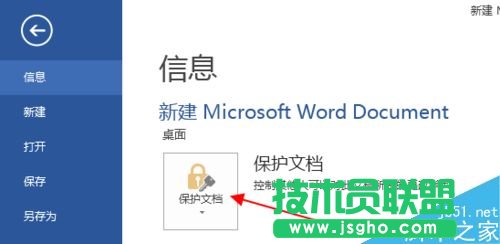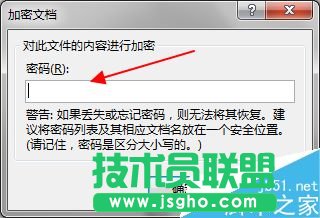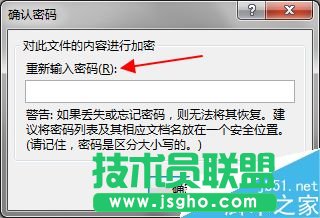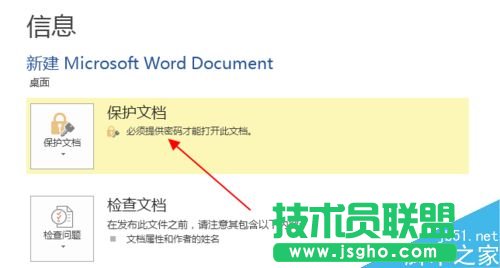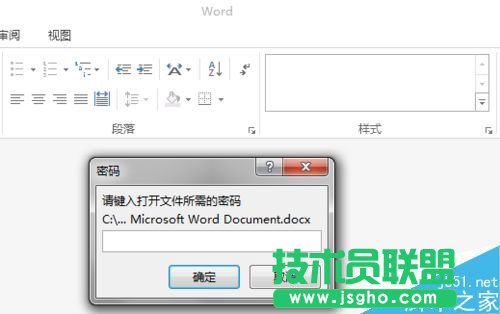word2013文档如何加密?
发布时间:2022-05-29 文章来源:xp下载站 浏览: 41
|
办公软件是指可以进行文字处理、表格制作、幻灯片制作、图形图像处理、简单数据库的处理等方面工作的软件。目前办公软件朝着操作简单化,功能细化等方向发展。办公软件的应用范围很广,大到社会统计,小到会议记录,数字化的办公,离不开办公软件的鼎力协助。另外,政府用的电子政务,税务用的税务系统,企业用的协同办公软件,这些都属于办公软件。 word2013文档怎么加密? 1、打开需要的加密的word文档,点击左上角的文件按钮。
2、在新出现的页面中点击保护文档按钮。
3、出现弹出菜单,在菜单中找到用密码进行加密并点击。
4、输入进行加密的密码,然后点击确定按钮。这个密码用于在加密完成后需要打开文档时输入,如果不知道这个密码就无法打开该加密的文档。
5、再次输入密码进行确认,两次密码需要一致。
6、文档即可加密成功。成功后系统显示保护文档,必须提供密码才能打开此文档。
7、保存文档后退出,再次打开文档时就需要输入密码才能够打开和查看了。
8、密码输入后点击确定按钮,文档的内容会自动显示。
注意事项 文档加密后必须输入密码才能打开和查看文档。 如果要去除密码,只需要输入密码后把文档另存为新的文档,新的文档中就没有密码了。 wps教程 word教程 Excel教程
硬件是实在的,有模有样的。软件是程序性的。是一系列的指令。有了软件,硬件才会实现更丰富的功能。 |
相关文章
上一篇:Excel如何给词语设置快捷键
本类教程排行
系统热门教程
本热门系统总排行